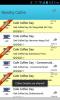Cara Rooting Google Nexus 10 & Instal ClockworkMod Touch Recovery
Google Nexus 10 berakar! Google tampaknya akan menghasilkan beberapa perangkat Android yang sangat efektif dan kuat tahun ini dengan orang-orang seperti Nexus 4 dan Nexus 7, yang keduanya telah mendapatkan akses root. Nexus 10 tidak akan ketinggalan dan mengapa harus, itu tablet paling berharga Google hingga saat ini dengan resolusi layar dan kepadatan ppi yang mengungguli spesifikasi iPad generasi ke-4 Apple. Jika Anda adalah salah satu dari sedikit yang beruntung yang telah memesan Nexus 10 atau sudah memilikinya, Anda dapat berterima kasih kepada XDA-Pengembang anggota forum ‘Kidgoo’ untuk menguji dan membuat metode root, dan pengembang yang diakui, ‘Chainfire’ untuk zip SuperSU dan binari. Jika Anda perlu sedikit dorongan dengan rooting Nexus 10, berikut adalah milik kami 10 alasan teratas untuk me-rooting perangkat Android.
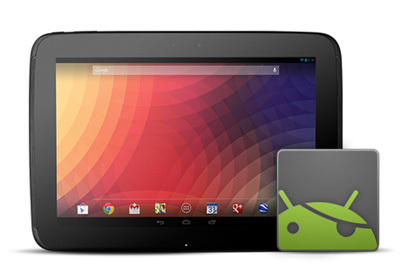
Metode rooting, meskipun bukan prosedur yang panjang, juga tidak terlalu nyaman. Anda akan diminta untuk menggunakan command prompt atau terminal, jadi jika itu bukan cangkir teh Anda, tunggu prosedur otomatis yang lebih sederhana. Untuk saat ini, metode ini dapat dilakukan pada Windows, Linux dan Mac.
Sebelum kita mulai dengan metode ini, harap dicatat bahwa pemulihan ClockworkMod resmi untuk Nexus 10 telah menyebabkan perangkat melakukan reboot kira-kira 20 detik ketika dalam mode pemulihan. Berkat upaya anggota senior XDA-Developers 'damien667', sekarang ada gambar pemulihan tetap yang tersedia untuk Nexus 10 yang telah menghilangkan bug reboot. Setidaknya untuk saat ini, kami akan merekomendasikan Anda menggunakan modded recovery dan bukan yang resmi, sampai yang terakhir diperbaiki. Apa itu ClockworkMod Recovery, Anda bertanya? Lihat panduan komprehensif kami di apa itu pemulihan ClockworkMod dan bagaimana menggunakannya.
Penolakan: Silakan ikuti panduan ini dengan risiko Anda sendiri. AddictiveTips tidak akan bertanggung jawab jika perangkat Anda rusak atau rusak selama proses.
Persyaratan
- Nexus 10 dengan bootloader yang tidak dikunci. Lihat kami Panduan membuka kunci bootloader Android untuk instruksi membuka kunci bootloader.
- ADB dengan fastboot diinstal pada sistem Anda. Anda harus melihat panduan kami bagaimana cara menginstalnya.
- Debugging Android diaktifkan di Pengaturan> Opsi Pengembang. Tidak yakin bagaimana caranya? Lihat kiat cepat kami di cara menyembunyikan Opsi Pengembang di Android 4.2.
- CWM Touch Recovery 6 (modded).
- Paket biner CWM SuperSU yang dapat di-flash.
Instruksi
Panduan ini akan membawa Anda melalui flashing CWM Touch Recovery pada perangkat, memungkinkan Anda untuk menginstal paket biner SuperSu. Selain itu, instruksi untuk memulihkan ke kondisi pra-root juga akan mengikuti.
- Untuk memulai, unduh pemulihan CWM Touch dan salin file ke folder ‘platform-tools’ di mana fastboot.exe berada. Untuk kemudahan dan kenyamanan Anda, ganti nama pemulihan CWM Touch menjadi 'pemulihan'.
- Unduh paket biner SuperSU, dan salin ke root penyimpanan Nexus 10.
- Masukkan Nexus 10 dalam mode bootloader. Matikan Nexus 10 dan dengan volume turun dan menekan tombol naik, hidupkan saat memasuki mode bootloader.
- Saatnya mem-flash pemulihan. Di Windows, buka command prompt, pindah ke jalur di mana ‘recovery.img’ berada dan masukkan perintah berikut:
pemulihan pemulihan fastboot flash.img
Untuk Mac, navigasikan ke lokasi file di terminal dan masukkan perintah berikut:
./fastboot-mac flash recovery recovery.img
Untuk Linux, navigasikan ke lokasi file di terminal dan masukkan perintah berikut:
./fastboot-linux flash recovery recovery-clockwork-touch-6.0.1.6-manta.img
- Boot Nexus 10 ke mode bootloader, dan setelah itu, gunakan tombol volume untuk menavigasi ke 'pemulihan' dan tekan tombol daya untuk memilihnya.
- Jika Anda menjalankan pemulihan dengan baik, sekarang saat yang tepat untuk membuat cadangan Nandroid dari ‘cadangan dan memulihkan’ sehingga Anda memiliki titik aman untuk kembali.
- Arahkan ke ‘instal zip dari sdcard '>‘ pilih zip dari sdcard ’dan pilih file zip SuperSU.
- Setelah paket terinstal, cukup reboot perangkat.
Sekarang, ketika telepon reboot, periksa laci aplikasi Anda untuk SuperSU. Jika Anda menemukannya, perangkat Anda telah berhasil di-root.
Kembalikan Ke Kondisi Pra-Root Dari Cadangan
Jika Anda ingin kembali seperti semula sebelum Anda me-rooting perangkat, atau terjebak dalam kemasyhuran itu bootloop dan tidak dapat boot ke CWM Touch Recovery (seperti pada Langkah 4 di atas), tidak perlu panik. Anda masih dapat memulihkan cadangan yang Anda buat pada langkah 5 dari metode di atas.
- Boot ke mode fastboot.
- Boot ke recovery CWM Touch yang Anda salin ke folder platform-tools menggunakan perintah terminal berikut:
fastboot boot recovery.img
- Arahkan ke 'cadangan dan pulihkan' dan pulihkan cadangan yang Anda buat sebelumnya.
Hanya itu saja; setelah cadangan dipulihkan, cukup reboot perangkat Anda dan semoga saja. Segalanya harus kembali seperti semula.
Namun, jika Anda tetap menggunakan firmware yang sudah di-root, Anda mungkin ingin melihat kompilasi kami dari 15 aplikasi must-have teratas di Android yang di-root.
Untuk pembaruan dan pertanyaan yang terkait dengan panduan root ini, buka thread forum di XDA-Developers yang tertaut di bawah.
[melalui Pengembang XDA]
Pencarian
Tulisan Terbaru
Jadwal Kerja Shift: Kalender yang Dapat Disesuaikan yang Mengikuti Minggu Kerja Anda [Android]
Pekerjaan paruh waktu, baik yang dilakukan jarak jauh dari kenyaman...
Beralih Jaringan Wi-Fi Dari Pusat Pemberitahuan Di Android 5.1
Android 5 menambahkan beberapa matikan yang berguna ke Notification...
2ya: Aplikasi Obrolan Facebook Android & iOS Dengan Penelusuran Konten Bawaan
Aplikasi obrolan Facebook pihak ketiga serbaguna bukanlah hal baru ...

![Jadwal Kerja Shift: Kalender yang Dapat Disesuaikan yang Mengikuti Minggu Kerja Anda [Android]](/f/e203849672e0c98b9571b0fcc3ac71e2.png?width=680&height=100)